你是否也曾有过这样的经历:对着漆黑的命令行窗口,一行行地敲着ansible-playbook命令,眼花缭乱地翻阅着长长的日志输出,只为确认一个任务是否执行成功?当团队新人想要运行一个简单的Playbook时,你是不是还得手把手教他复杂的命令和参数?
我们都爱Ansible的强大与简洁,但不得不承认,纯命令行的交互方式在某些场景下确实不够直观,尤其是在团队协作和任务可视化方面。
今天,我要向你隆重介绍一个能彻底改变这种状况的开源项目——Ansible-UI!它就像给强大的Ansible引擎装上了一个优雅、直观的“驾驶舱”,让你在浏览器里就能轻松驾驭一切。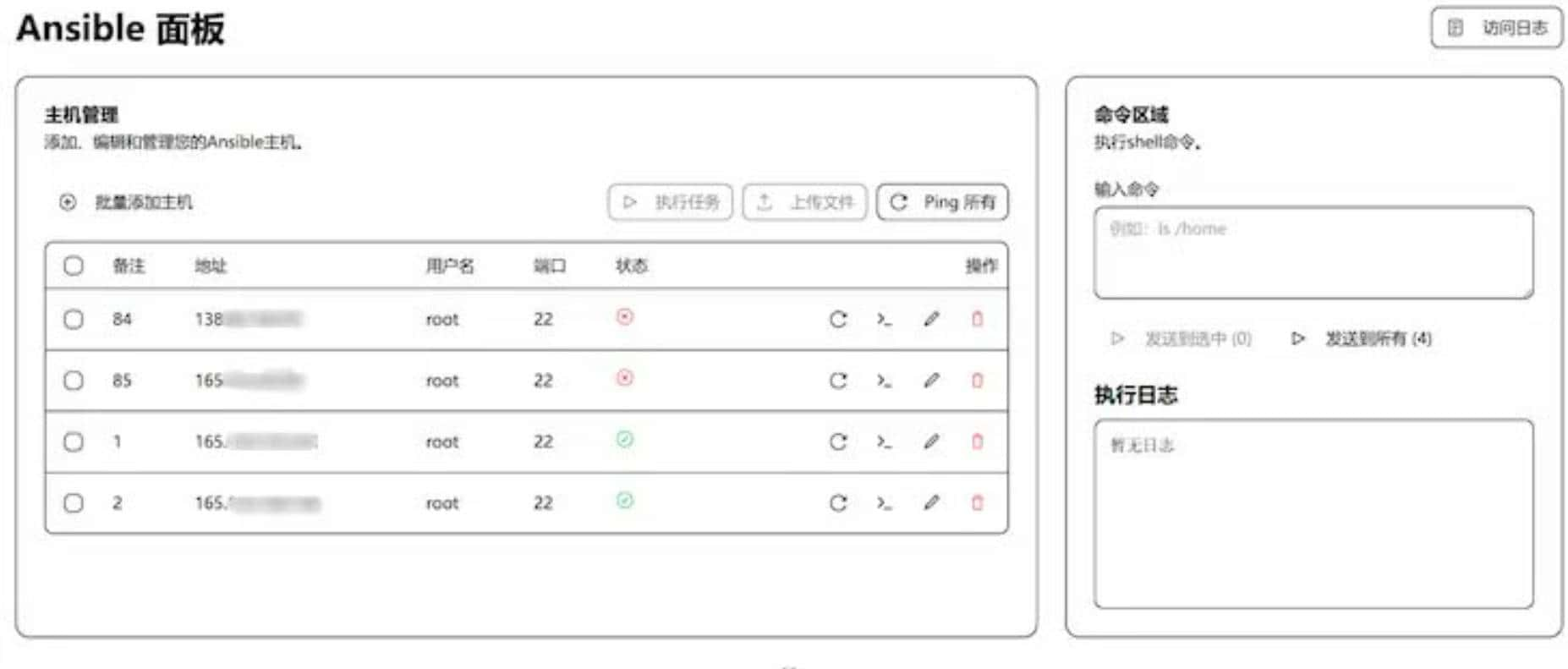
Ansible-UI:给你一个爱上自动化的新理由
简单来说,Ansible-UI 就是一个为Ansible量身打造的Web管理面板。它解决了我们使用原生Ansible时的诸多痛点:
- 1. 可视化管理: 忘记那些复杂的命令吧!通过Web界面,你可以轻松管理你的Inventory(主机清单)、Playbook剧本,并一键运行。
- 2. 实时日志与状态: Playbook的执行过程和结果被实时、清晰地展示在网页上。哪个任务成功了,哪个失败了,一目了然,再也不用“肉眼”分析日志了。
- 3. 集中化模板管理: 将团队所有常用的Playbook集中存储和管理,形成标准化的“自动化模板库”,任何人都可以按需取用,大大降低了使用门槛。
- 4. 团队协作利器: 为团队成员创建不同的账户,分配不同的权限。既保证了安全性,又方便了协作,审计追溯也变得异常简单。
上手有多简单?几分钟搞定!
部署和使用Ansible-UI非常方便,官方推荐使用Docker进行一键部署。
第一步:准备目录
在你服务器上创建一个目录,用于存放Ansible-UI的数据。
mkdir -p /data/ansible-ui
cd /data/ansible-ui第二步:使用Docker运行
执行下面这条简单的Docker命令,Ansible-UI服务就会立刻启动。
docker run --name ansible-ui -d -p 80:80 \
-v /data/ansible-ui:/app/backend/data \
sky22333/ansible-ui:latest请注意:这里的/data/ansible-ui是你自己创建的目录,用于持久化存储数据。
第三步:开始使用!
现在,打开你的浏览器,访问服务器的IP地址。你会看到一个清爽的登录界面。默认的管理员账号是 admin,密码是 admin (首次登录后请务必修改!)。
登录后,你就可以开始上传你的Playbook剧本,添加主机清单,然后点击“运行”按钮,享受在Web端运筹帷幄的快感了!
对于任何一个正在使用Ansible的团队来说,Ansible-UI都绝对是一个不容错过的效率倍增器。它让自动化运维变得前所未有的简单、直观和可控。
别再犹豫了,现在就去GitHub上搜索 sky22333/ansible-ui,亲自体验一下这个神器吧!相信我,一旦你用上它,就再也回不去了。
扫码访问小程序,免费获取高清资源下载网址!
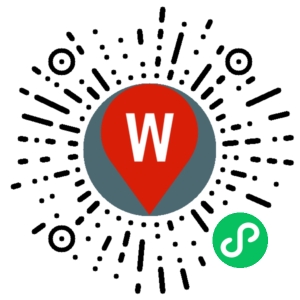

评论(0)